本篇文章帶給大家的內容是關於值得收藏的CSS實現水平垂直居中的10種方式總結,有一定的參考價值,有需要的朋友可以參考一下,希望對你有所幫助。
劃重點,這是一道面試必考題,很多面試官都喜歡問這個問題,我就被問過好幾次了
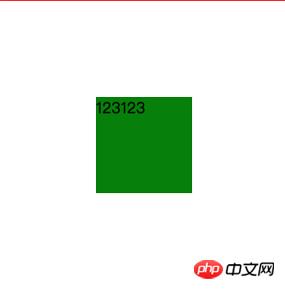
要實現上圖的效果看似很簡單,實則暗藏玄機,本文總結了一下CSS實現水平垂直居中的方式大概有下面這些,本文將逐一介紹一下
僅居中元素定寬高適用
absolute 負margin
#absolute margin auto
absolute calc
居中元素不定寬高
absolute transform
lineheight
writing-mode
table
#css-table
<div> <div>123123</div> </div>
注意:後面不在重複這段公用程式碼,只會給對應提示
/* 公共代码 */
.wp {
border: 1px solid red;
width: 300px;
height: 300px;
}
.box {
background: green;
}
.box.size{
width: 100px;
height: 100px;
}
/* 公共代码 *//* 此处引用上面的公共代码 */
/* 此处引用上面的公共代码 */
/* 定位代码 */
.wp {
position: relative;
}
.box {
position: absolute;;
top: 50%;
left: 50%;
margin-left: -50px;
margin-top: -50px;
}<div> <div>123123</div> </div>
/* 此处引用上面的公共代码 */
/* 此处引用上面的公共代码 */
/* 定位代码 */
.wp {
position: relative;
}
.box {
position: absolute;;
top: 0;
left: 0;
right: 0;
bottom: 0;
margin: auto;
}<div> <div>123123</div> </div>
/* 此处引用上面的公共代码 */
/* 此处引用上面的公共代码 */
/* 定位代码 */
.wp {
position: relative;
}
.box {
position: absolute;;
top: calc(50% - 50px);
left: calc(50% - 50px);
}<div> <div>123123</div> </div>
/* 此处引用上面的公共代码 */
/* 此处引用上面的公共代码 */
/* 定位代码 */
.wp {
position: relative;
}
.box {
position: absolute;
top: 50%;
left: 50%;
transform: translate(-50%, -50%);
}<div> <div>123123</div> </div>
text-align就可以做到水平居中,但很多同學可能不知道透過透過vertical-align也可以在垂直方向做到居中,程式碼如下
/* 此处引用上面的公共代码 */
/* 此处引用上面的公共代码 */
/* 定位代码 */
.wp {
line-height: 300px;
text-align: center;
font-size: 0px;
}
.box {
font-size: 16px;
display: inline-block;
vertical-align: middle;
line-height: initial;
text-align: left; /* 修正文字 */
}writing-mode#屬性,感謝@張鑫旭老師的回饋,簡單來說writing-mode可以改變文字的顯示方向,例如可以透過writing-mode讓文字的顯示變成垂直方向
<div>水平方向</div> <div>垂直方向</div>
.div2 {
writing-mode: vertical-lr;
}
水平方向 垂 直 方 向
text-align,透過writing-mode和 text-align就可以做到水平和垂直方向的居中了,只不過要稍微麻煩一點
<div> <div> <div>123123</div> </div> </div>
/* 此处引用上面的公共代码 */
/* 此处引用上面的公共代码 */
/* 定位代码 */
.wp {
writing-mode: vertical-lr;
text-align: center;
}
.wp-inner {
writing-mode: horizontal-tb;
display: inline-block;
text-align: center;
width: 100%;
}
.box {
display: inline-block;
margin: auto;
text-align: left;
}##點擊看完整DEMO
table
|
123123
|
tabel單元格中的內容天然就是垂直居中的,只要添加水平居中屬性就好了
.wp {
text-align: center;
}
.box {
display: inline-block;
}這種方法就是程式碼太冗餘,而且也不是table的正確用法
点击查看完整DEMO
css新增的table属性,可以让我们把普通元素,变为table元素的现实效果,通过这个特性也可以实现水平垂直居中
<div> <div>123123</div> </div>
下面通过css属性,可以让p显示的和table一样
.wp {
display: table-cell;
text-align: center;
vertical-align: middle;
}
.box {
display: inline-block;
}这种方法和table一样的原理,但却没有那么多冗余代码,兼容性也还不错
点击查看完整DEMO
flex作为现代的布局方案,颠覆了过去的经验,只需几行代码就可以优雅的做到水平垂直居中
<div> <div>123123</div> </div>
.wp {
display: flex;
justify-content: center;
align-items: center;
}目前在移动端已经完全可以使用flex了,PC端需要看自己业务的兼容性情况
点击查看完整DEMO
感谢@一丝姐 反馈的这个方案,css新出的网格布局,由于兼容性不太好,一直没太关注,通过grid也可以实现水平垂直居中
<div> <div>123123</div> </div>
.wp {
display: grid;
}
.box {
align-self: center;
justify-self: center;
}代码量也很少,但兼容性不如flex,不推荐使用
点击查看完整DEMO
下面对比下各个方式的优缺点,肯定又双叒叕该有同学说回字的写法了,简单总结下
PC端有兼容性要求,宽高固定,推荐absolute + 负margin
PC端有兼容要求,宽高不固定,推荐css-table
PC端无兼容性要求,推荐flex
移动端推荐使用flex
小贴士:
| 方法 | 居中元素定宽高固定 | PC兼容性 | 移动端兼容性 |
|---|---|---|---|
| absolute + 负margin | 是 | ie6+, chrome4+, firefox2+ | 安卓2.3+, iOS6+ |
| absolute + margin auto | 是 | ie6+, chrome4+, firefox2+ | 安卓2.3+, iOS6+ |
| absolute + calc | 是 | ie9+, chrome19+, firefox4+ | 安卓4.4+, iOS6+ |
| absolute + transform | 否 | ie9+, chrome4+, firefox3.5+ | 安卓3+, iOS6+ |
| writing-mode | 否 | ie6+, chrome4+, firefox3.5+ | 安卓2.3+, iOS5.1+ |
| lineheight | 否 | ie6+, chrome4+, firefox2+ | 安卓2.3+, iOS6+ |
| table | 否 | ie6+, chrome4+, firefox2+ | 安卓2.3+, iOS6+ |
| css-table | 否 | ie8+, chrome4+, firefox2+ | 安卓2.3+, iOS6+ |
| flex | 否 | ie10+, chrome4+, firefox2+ | 安卓2.3+, iOS6+ |
| grid | 否 | ie10+, chrome57+, firefox52+ | 安卓6+, iOS10.3+ |
最近发现很多同学都对css不够重视,这其实是不正确的,比如下面的这么简单的问题都有那么多同学不会,我也是很无语
<div>123</div> <div>123</div>
.red {
color: red
}
.blue {
color: blue
}相关推荐:
以上是值得收藏的CSS實現水平垂直居中的10種方式總結的詳細內容。更多資訊請關注PHP中文網其他相關文章!




